Extensible Storage Engine Utility ou EseUtil est un outil intégré qui aide les administrateurs d’Exchange Server à traiter les bases de données corrompues, incohérentes ou endommagées. Ils peuvent utiliser les commandes EseUtil pour optimiser les performances de la base de données et du serveur. Par exemple, l’utilisation de la commande EseUtil /d peut aider à se débarrasser de l’espace blanc (espace laissé par les boîtes aux lettres ou les courriers supprimés) de la base de données afin de réduire sa taille.
De même, la commande EseUtil /MH permet à l’administrateur de vérifier l’état de la base de données, c’est-à-dire de déterminer si elle est en état d’arrêt propre ou d’arrêt sale. Lorsque la base de données est en état d’arrêt propre, elle peut être remontée même si elle a été démontée en raison d’un problème temporaire sur le serveur. Toutefois, si l’état de la base de données est affiché comme Arrêt sale, cela indique que la base de données est incohérente, endommagée ou corrompue.
Dans cet article, vous apprendrez à utiliser la commande EseUtil /MH pour vérifier l’état de la base de données et d’autres commandes pour restaurer la base de données de l’état “Dirty Shutdown” à l’état “Clean Shutdown”.
Etapes pour utiliser la commande EseUtil MH pour vérifier l’état de la base de données Exchange
Vous pouvez utiliser la commande EseUtil sur des bases de données hors ligne. Si un fichier de base de données (.edb) est démonté de votre serveur Exchange, vous pouvez exécuter la commande EseUtil /mh pour vérifier l’état de la base de données en suivant les étapes suivantes :
Étape 1 : Trouver le nom de la base de données hors ligne
Ouvrez le Shell de gestion Exchange (EMS) et exécutez la commande suivante :
Get-MailboxDatabase -Status | Sort Name | ft Name, Server, Mounted
Vous obtiendrez ainsi la liste de toutes les bases de données de votre serveur Exchange avec leur état de montage. Notez le nom de la ou des bases de données qui affichent une valeur Faux dans la colonne Monté.
Étape 2 : Vérifier l’état de la base de données Exchange
Les bases de données ayant l’état False Mounted ne sont pas montées et sont hors ligne. Vous devez vérifier l’état des bases de données avant d’essayer de les monter sur le serveur à l’aide de la commande EseUtil /MH.
EseUtil /mh
chemin d’accès à la base de données / chemin d’accès à la base de données
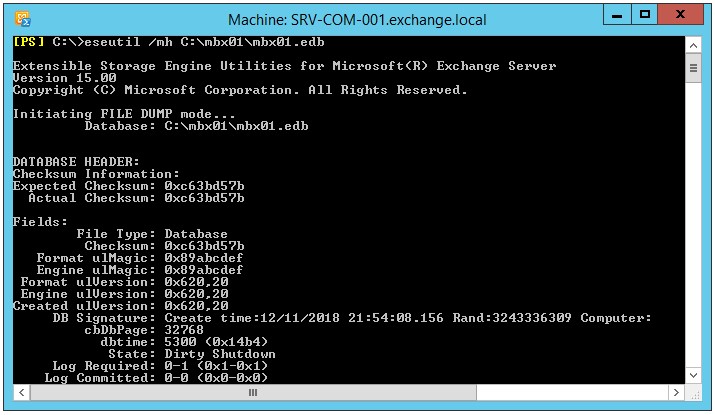 commande EseUtil /MH
commande EseUtil /MH L’EseUtil fournit un grand nombre d’informations sur notre fichier de base de données Exchange. Cependant, la chose la plus importante à vérifier est l’état de la base de données, qui est indiqué ci-dessous.
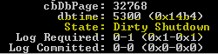 état de la base de données
état de la base de données L’arrêt brutal indique que la base de données est corrompue ou qu’il manque des fichiers journaux. Les entrées State et Log Required doivent être vérifiées. La base de données peut ne pas se monter pour un certain nombre de raisons, telles que le verrouillage de la base de données par un logiciel tiers, l’absence de fichiers journaux, la corruption, etc. Si la base de données ne se monte pas parce que le fichier est verrouillé par une autre application, il suffit généralement de supprimer le verrou pour que l’état de la base de données passe à l’état d’arrêt propre. Si aucun dommage n’a été causé, la base de données se montera sans problème. Si ce n’est pas le cas et que la base de données est en Dirty Shutdown, il n’y a qu’une seule solution qui peut aider : l’EseUtil.
Pour obtenir plus d’informations sur l’EseUtil et tous les paramètres qu’il propose, exécutez la commande suivante : EseUtil / ?
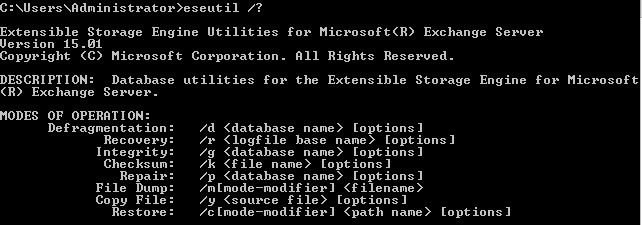 exécuter la commande suivante
exécuter la commande suivante La base de données est donc dans un état de “dirty shutdown”. Avant de changer cet état, il sera impossible de monter la base de données. Dans ce cas, vous avez deux possibilités. Soit vous restaurez à partir d’une sauvegarde ou vous perdrez tout le travail et les emails depuis la dernière sauvegarde jusqu’au moment où le serveur s’est arrêté, soit vous utilisez la commande EseUtil et vous essayez de restaurer la base de données dans un état sain. Sans perdre de données et pour des situations de corruption mineure, nous pouvons utiliser la commande eseutil/r pour une récupération en douceur. Mais si votre base de données ne se monte pas, vous devez utiliser l’option /p qui est une restauration dure. Cette option ne peut être utilisée que dans les cas où tout a échoué. L’option /p purgera automatiquement toutes les données corrompues, ce qui signifie que vous devez accepter la perte de données. En outre, vous devez également tenir compte du fait qu’il n’est pas garanti à 100 % que le processus sera couronné de succès. Votre base de données peut toujours ne pas être montée. Il est fortement conseillé de faire une sauvegarde de la base de données avant d’exécuter le processus /p. Cela permet de s’assurer que si quelque chose est purgé de la base de données, vous pouvez toujours en extraire des données.
Il convient de garder à l’esprit qu’après l’exécution du paramètre /p, un enregistrement codé en dur est conservé dans la base de données, indiquant qu’une récupération en dur a été effectuée. Si vous demandez à Microsoft de vous aider à récupérer votre base de données après avoir exécuté le paramètre eseutil/p Microsoft ne vous aidera pas.
Il faut également s’assurer qu’il y a suffisamment d’espace sur le serveur où l’EDB est hébergée. Il est conseillé d’avoir de l’espace libre sur le disque dur ou dans la zone de stockage, d’une taille équivalente à celle de la base de données.
Après avoir exécuté la commande EseUtil /p “myedbfile.edb”, vous obtiendrez l’avertissement suivant.
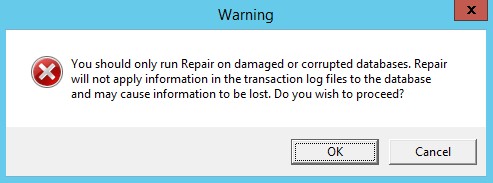 avertissement
avertissement Une fois la commande exécutée, le processus prendra un temps considérable, en fonction de la taille de votre boîte aux lettres.
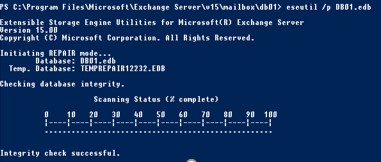 la taille de votre boîte aux lettres
la taille de votre boîte aux lettres Une fois la tâche terminée, vous devez exécuter à nouveau la commande en utilisant le paramètre /mh et vous assurer que l’état est “Clean Shutdown”.
La solution alternative, lorsqu’une base de données ne peut pas être montée et qu’après avoir exécuté le paramètre /mh, on constate que l’état de la base de données est en Dirty Shutdown, est d’utiliser Stellar Repair for Exchange.
Conclusion
Le logiciel de récupération d’Exchange Server peut ouvrir des bases de données corrompues à partir de n’importe quelle édition d’Exchange Server et récupérer les données qu’elles contiennent, y compris les boîtes aux lettres, les courriels, les entrées de calendrier, les contacts, les journaux de calendriers et les tâches. Le logiciel peut également récupérer les dossiers publics. Il peut réparer plusieurs fichiers EDB volumineux et les exporter directement vers une base de données saine ou un locataire Microsoft 365. Il réduit le temps de récupération, avec un minimum d’effort administratif.
Was this article helpful?